生于忧患,咸鱼安乐
Toggle navigation
Home
About Me
Archives
Tags
在安卓手机上跑Linux桌面
Android
Linux
2019-06-15 10:50:32
1096
0
0
squarefong
Android
Linux
~~多年后,当我回到大学,我依然能回想起那年,被大一不能带电脑的沙雕规定支配的愤怒~~ ##背景 每当我有事要做却不想做。。。就会折腾一些奇奇怪怪的东西。。。最近摸鱼成果:在安卓上运行完整的Linux桌面。。。啥你说Run a Linux desktop on Android有啥用?当然是To code anywhere啦! ##教程 ###1. 安装termux 详细过程略,随便去一个应用市场应该就能下到。如果能给root权,建议授予root权限,并且在root权限下执行所有安装命令 **termux下进入root权限需要安装tsu包** 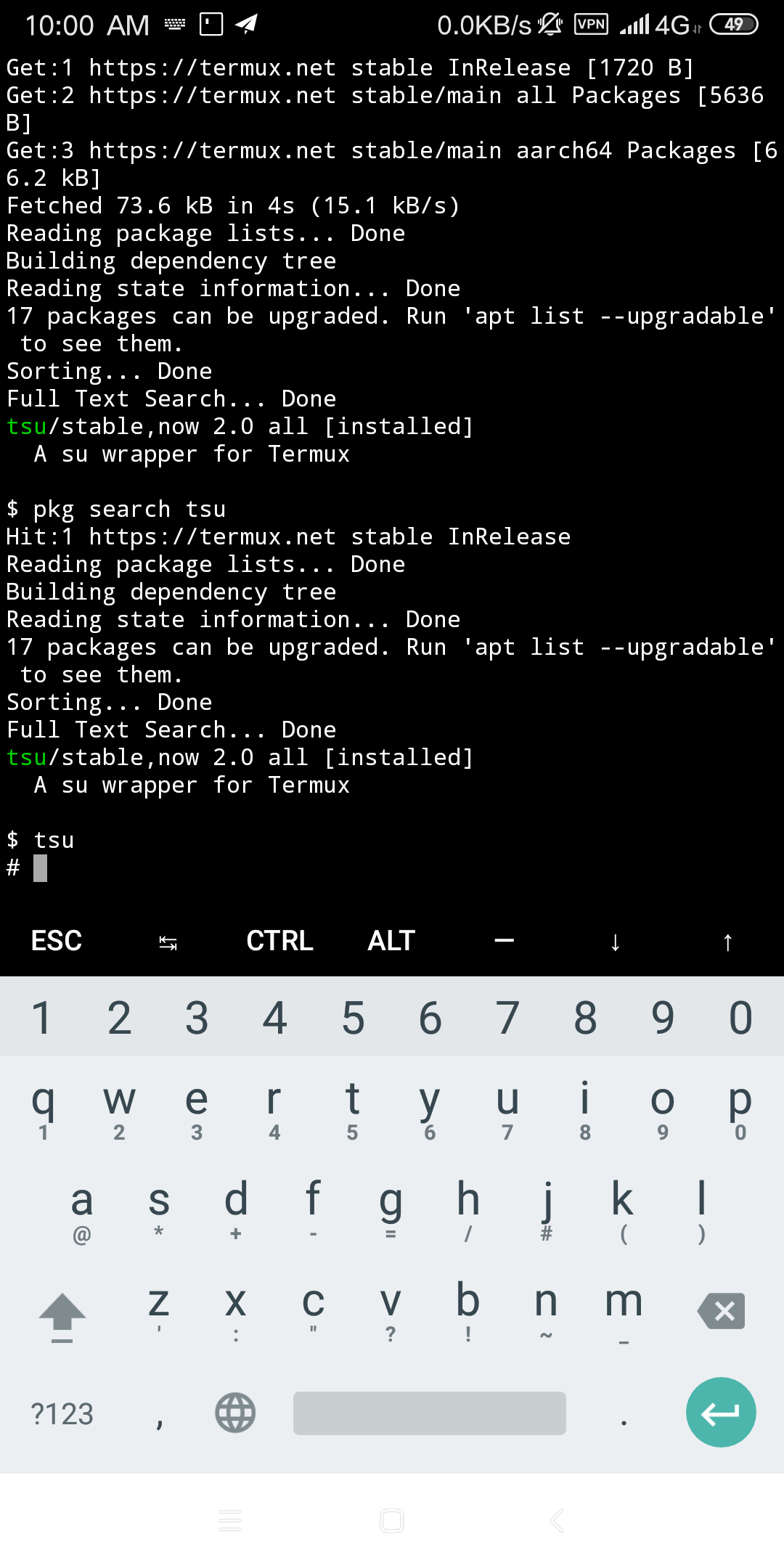 ###2. 安装Anlinux 过程略,这个App主要提供安装的具体脚本。 ###3. 安装一个Linux发行版 1. 启动AnLinux,并点击choose选择发行版,笔者使用的Debian 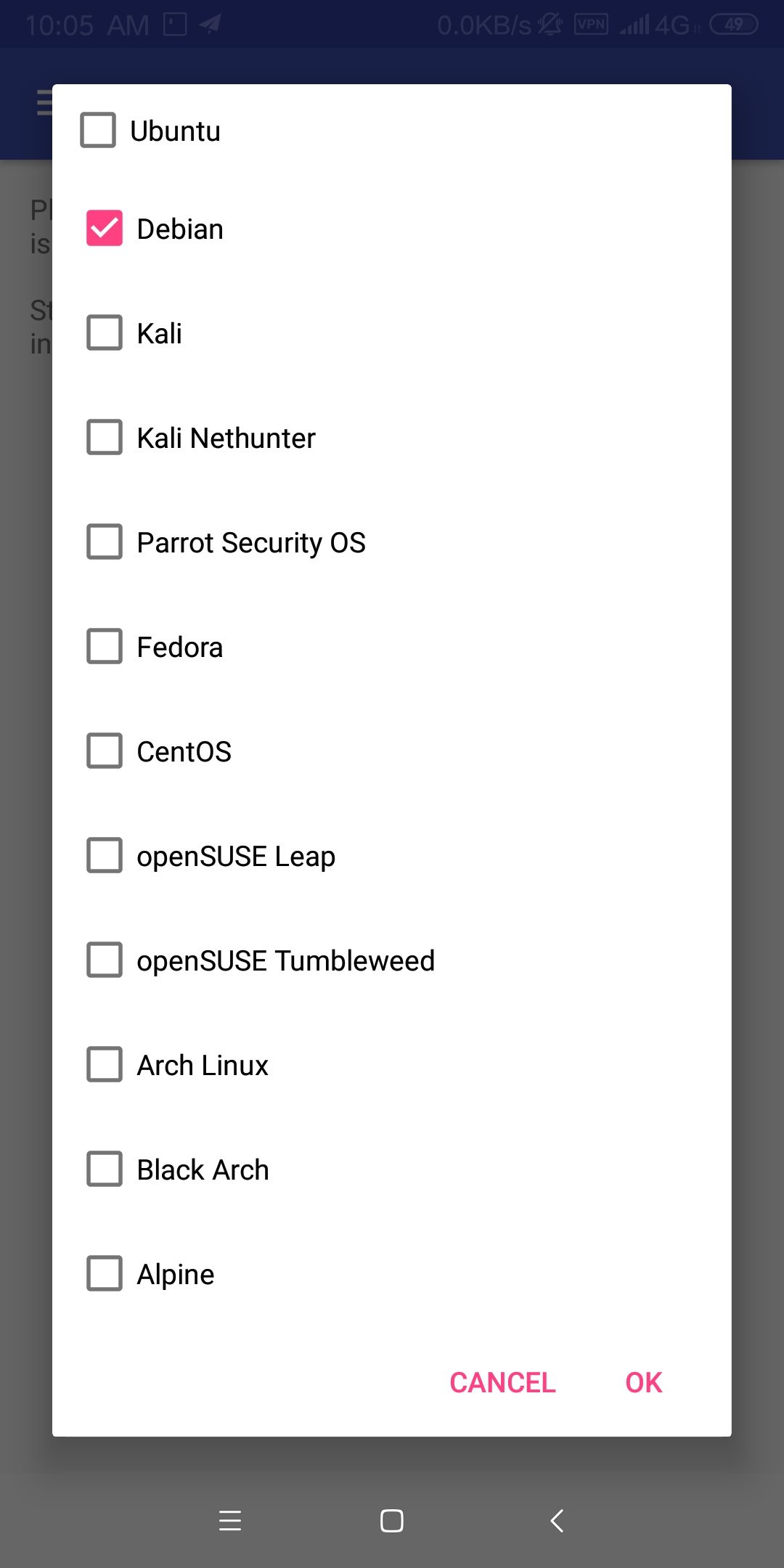 2. 点击copy以复制app显示的命令,这时候会弹出广告,直接返回就好了。(笔者复制到的命令:```pkg install wget proot -y && wget https://raw.githubusercontent.com/EXALAB/AnLinux-Resources/master/Scripts/Installer/Debian/debian.sh && bash debian.sh```) 3. 将命令在Termux中粘贴并执行,注意,如果是用root权限安装,记得把当前目录切换到非root环境下的那个目录(命令:```cd /data/data/com.termux/files/home/```),以免根目录混乱。 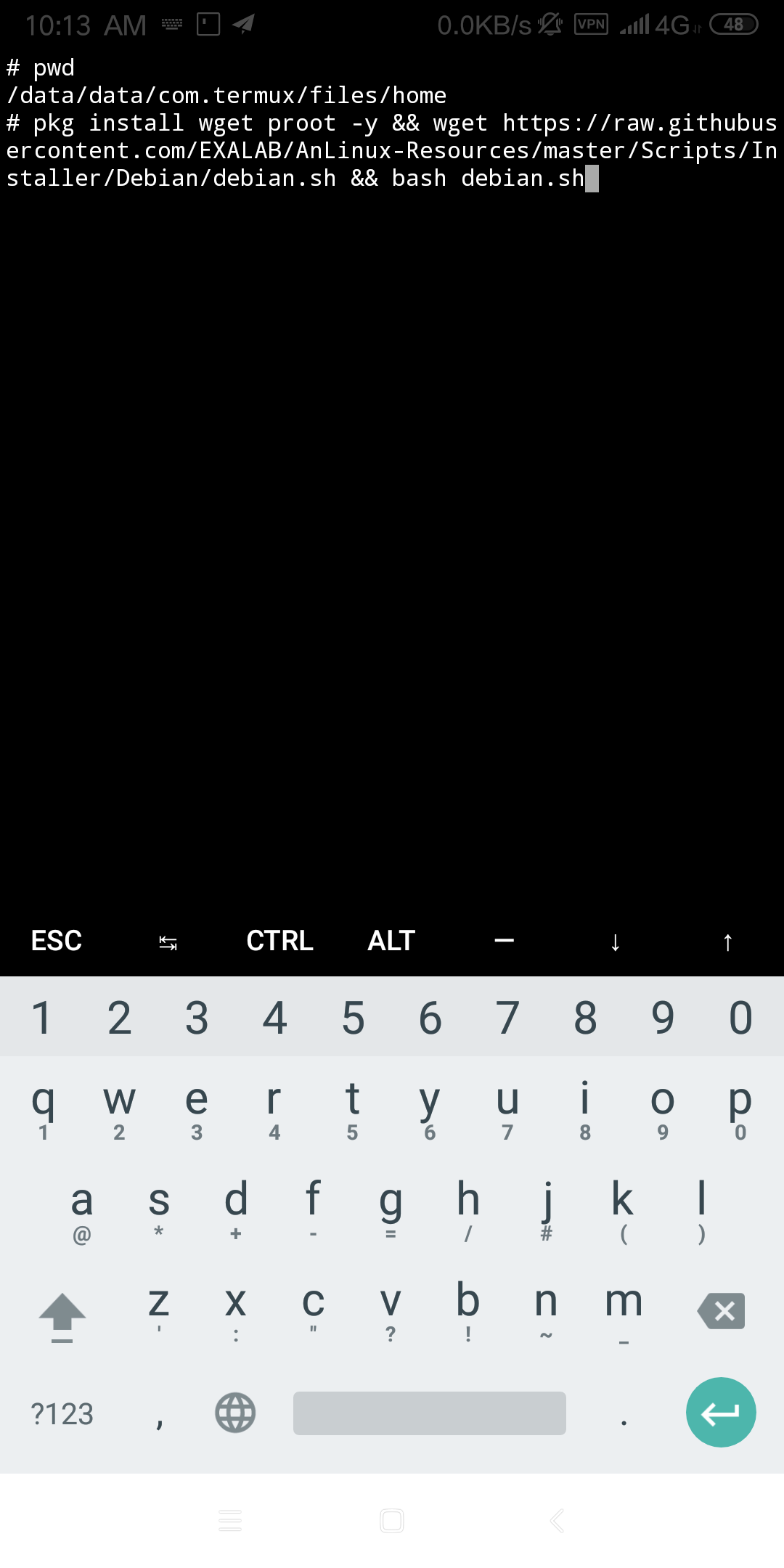 安装完成后就可以执行```./start-debian.sh```以进入debian了: 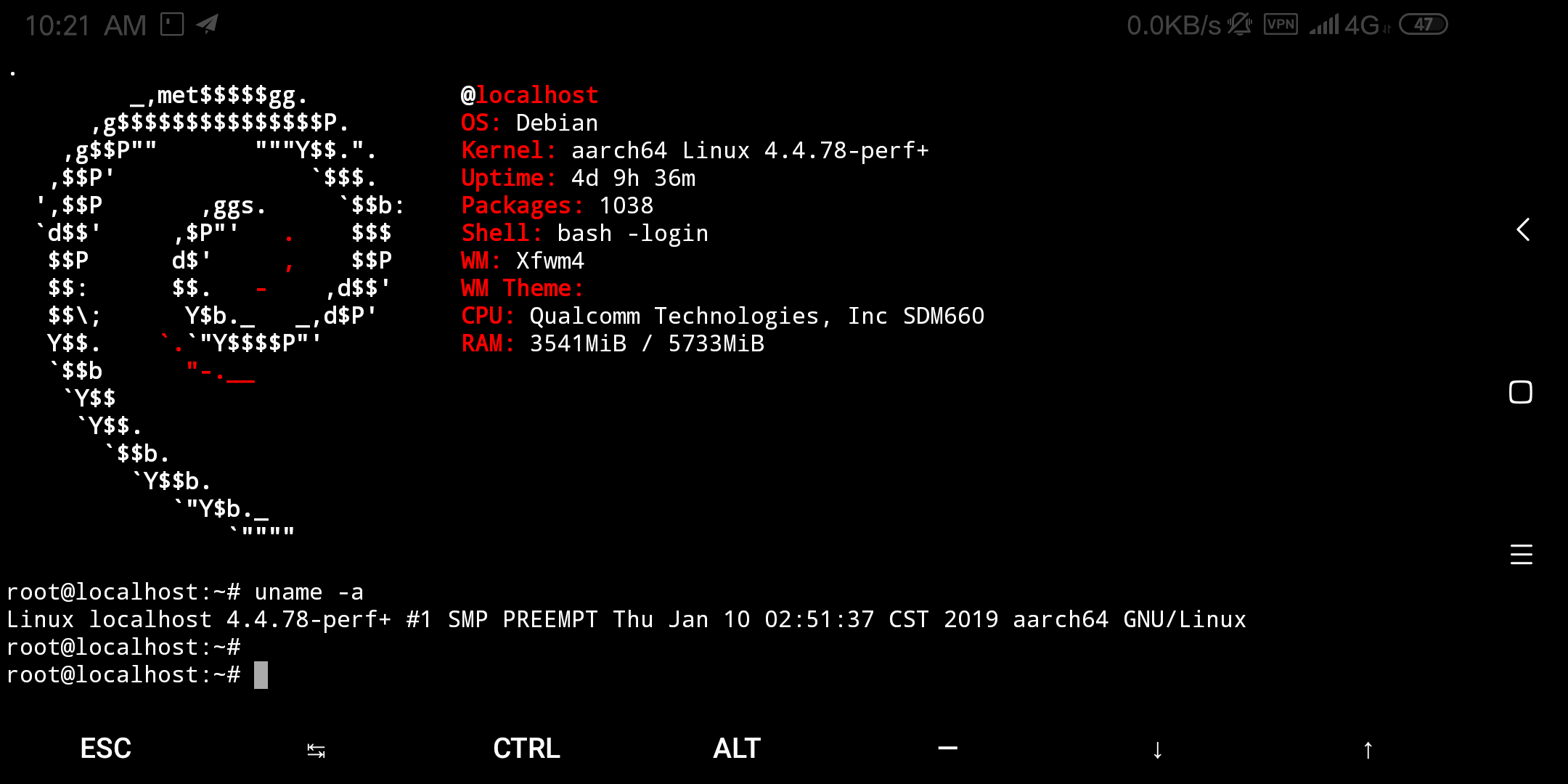 ###4. 安装一个Linux桌面 1. 再次打开AnLinux并从侧边划出的菜单选择Setup Desktop 2. 第一个Choose选择刚刚安装的发行版,第二个选择要装的桌面环境,笔者选择debian+xfce 3. copy命令,并复制到发行版的终端中执行。注意,选择的发行版要和启动的发行版对应,否则可能出现问题(笔者复制到的命令:```wget https://raw.githubusercontent.com/EXALAB/AnLinux-Resources/master/Scripts/DesktopEnvironment/Apt/Xfce4/de-apt-xfce4.sh && bash de-apt-xfce4.sh```) 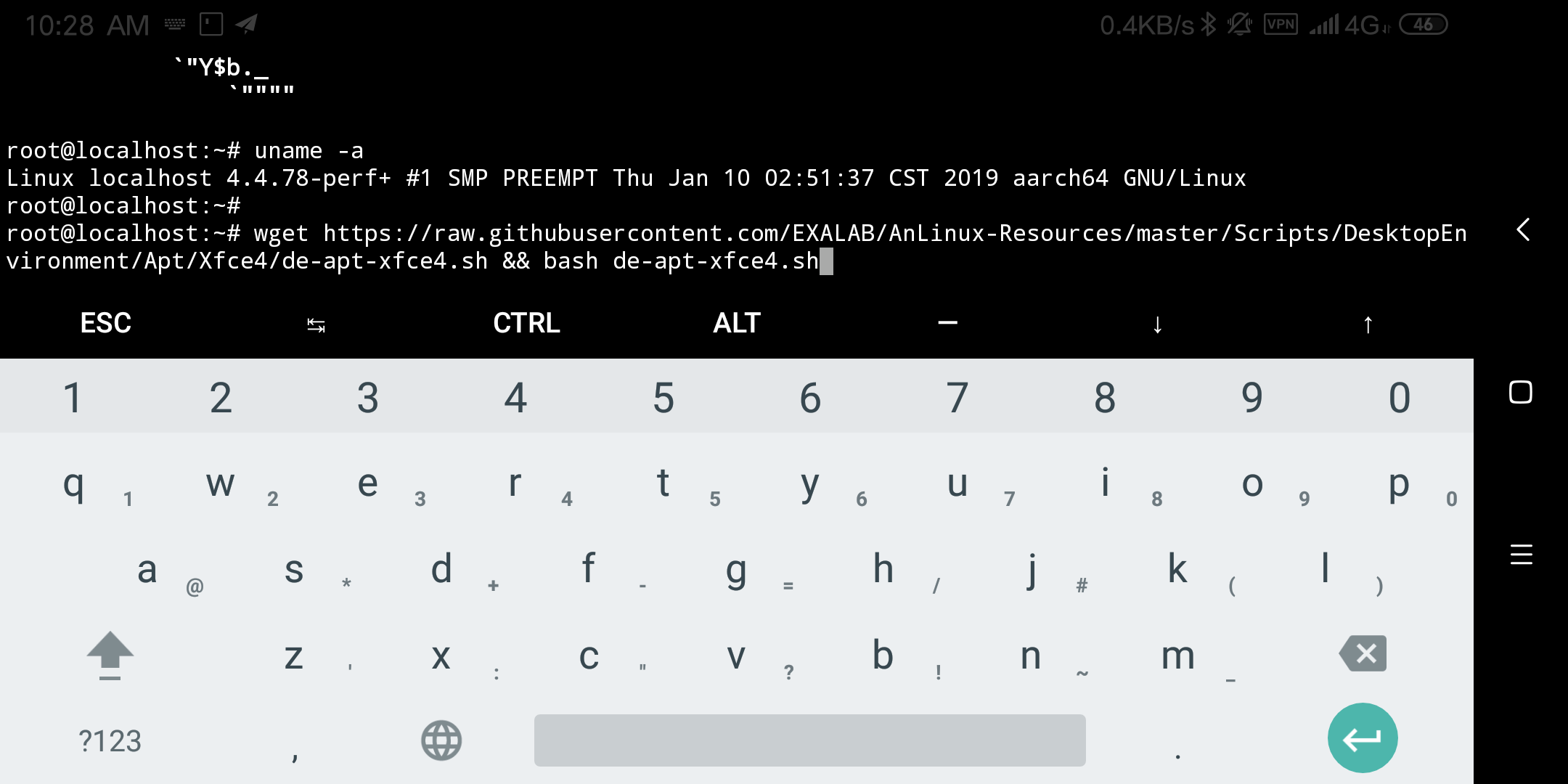 4. 这里一键脚本的命令是安装的VNC来实现的图形化,中途会要求设置vnc秘密,注意别输错了。安装完成后使用命令vncserver-start来启动服务端,然后随便打开个vnc客户端进行连接。根据安装完成后的提示,端口通常为5901 ##调教 你以为这就完了,那我还写个鬼的教程,直接说这俩app真好用就得了。 这样安装完后确实能用了,装个codeblocks,写代码没问题。再装个firefox,浏览网页也凑合,中文乱码的问题装一下fonts-noto-cjk就解决了。但是,如果是从电脑端远程上手机,一旦涉及到qt程序,键盘输入完全错位,而且vnc下fcitx起不来,无法进行中文输入,使用起来很不舒服。 经过一段时间的摸鱼探索,终于找到了个奇怪的解法:不用vnc。用xrdp,既没有键盘错位,还能输中文。 ``` # apt install xrdp ``` ~~# systemctl enable xrdp~~ ~~# systemctl start xrdp~~ 习惯性systemctl,然并卵( 好在debian系还能这样操作: ``` /etc/init.d/xrdp start /etc/init.d/xrdp stop ``` start了xrdp之后,安卓端可以用microsoft remot desktop来连接,windows可以用自带的远程桌面来连接。session选择sesman-any,ip填127.0.0.1,然后输入用户名和密码,可以使用root来登陆(如果没有设置root密码可以通过passwd命令来设置)。 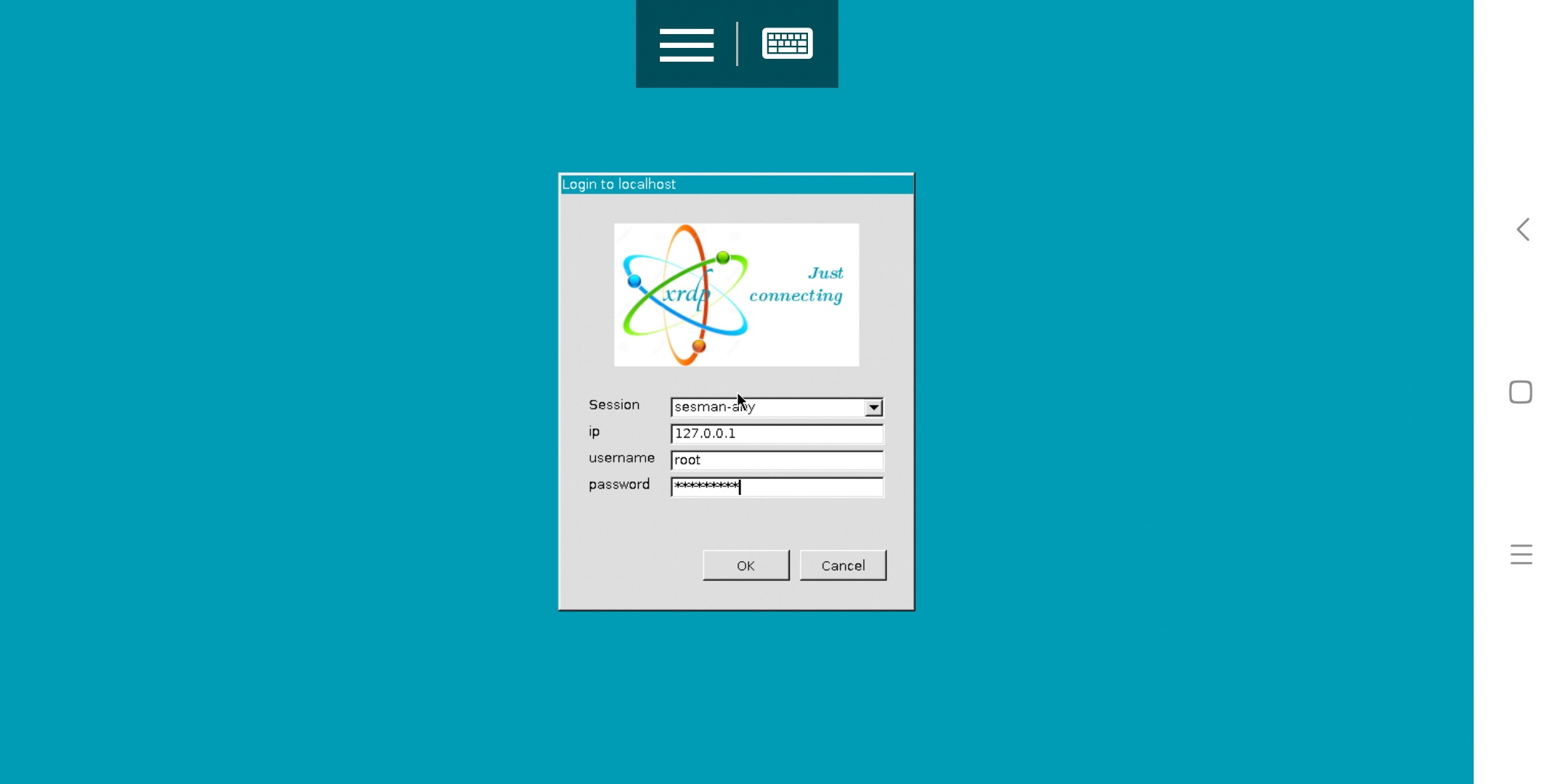 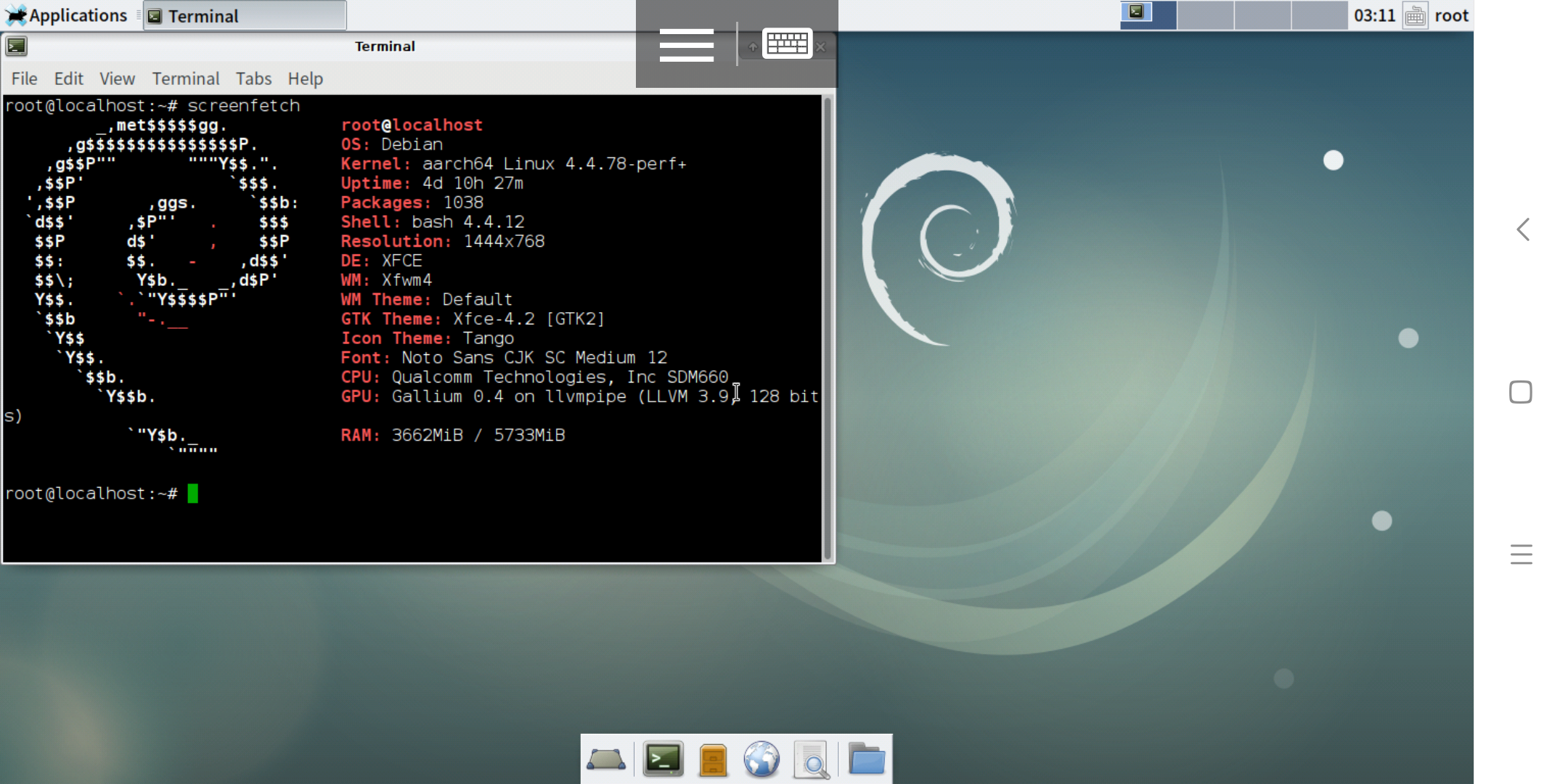 装上fcitx并启动,美滋滋 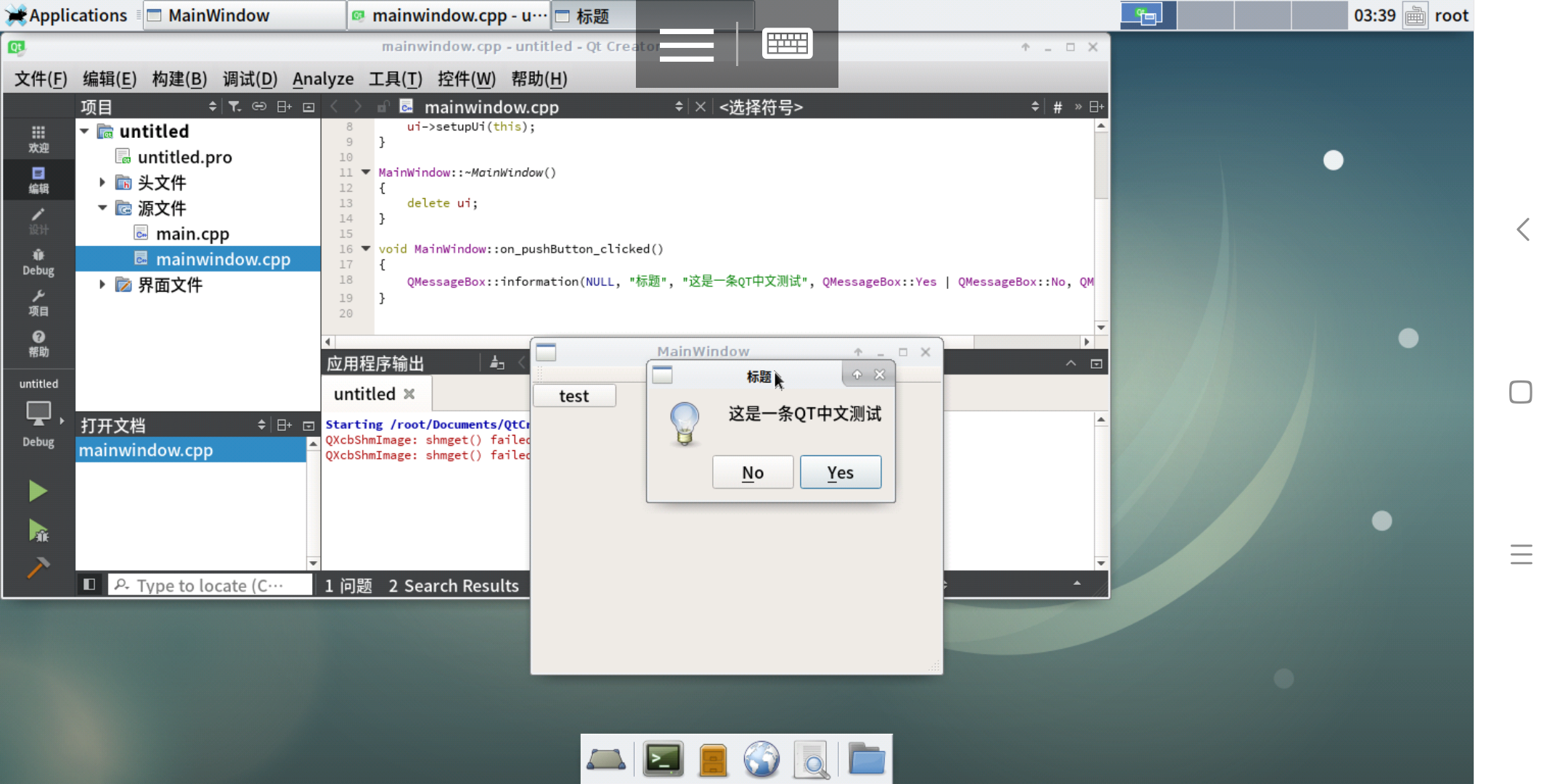 ##已知问题 声音好像还是没办法播放出来,虽然有root权限,有些文件依然无权访问,比如主目录下的thinclient_driver。部分程序依然无法运行,比如chromium,比如htop。不过总算是在手机上完整地运行了桌面系统,配上小键盘,写代码还算舒适。 上一张全家福: 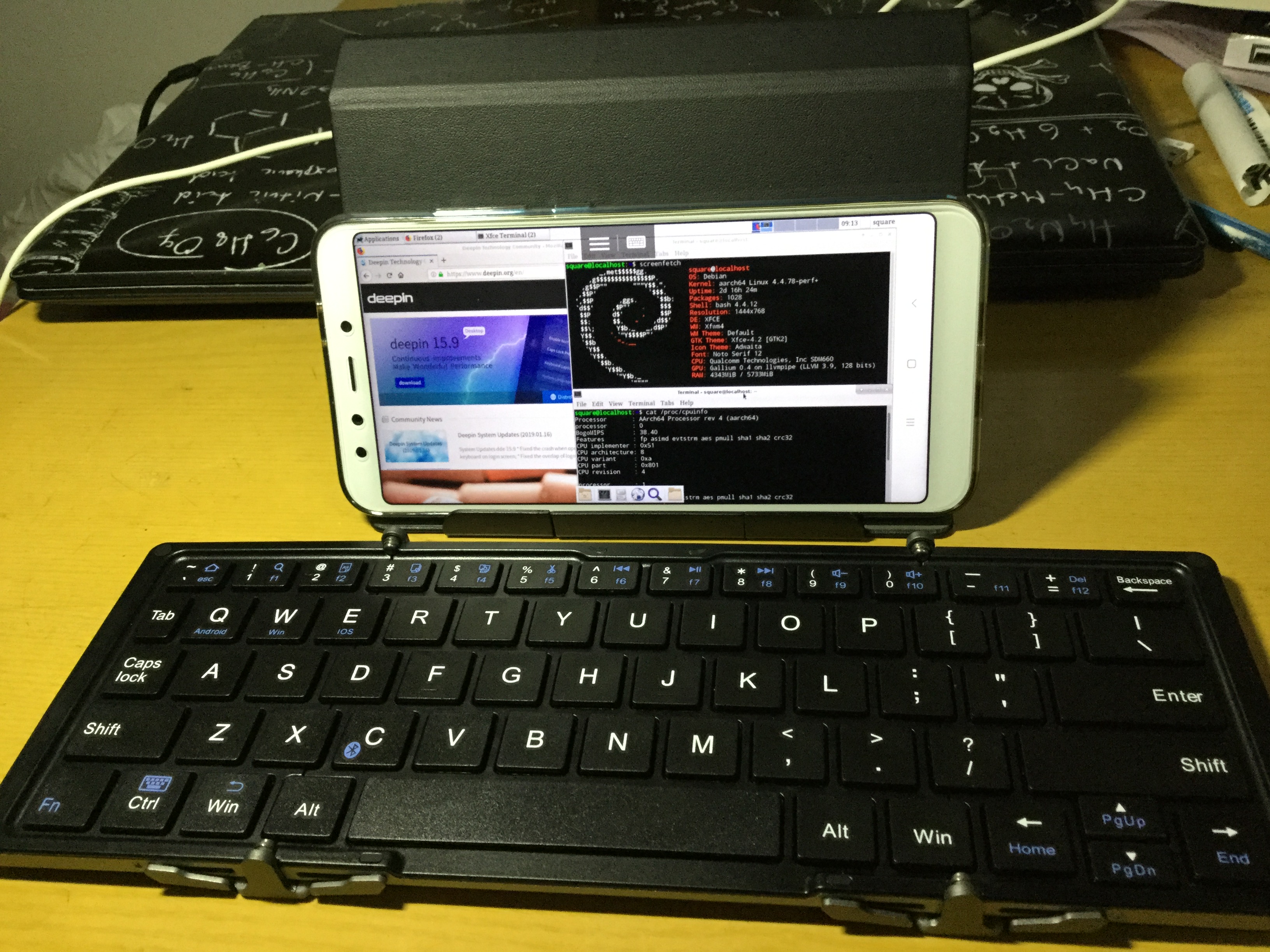
Pre:
在VPS上自建leanote私服
Next: No Post
0
likes
1096
Weibo
Wechat
Tencent Weibo
QQ Zone
RenRen
Please enable JavaScript to view the
comments powered by Disqus.
comments powered by
Disqus
Table of content